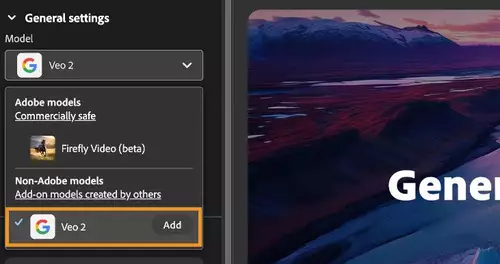Frage von Megadeth:Hallo Gemeinde,
ich nehme via TV-Karte Fernsehsengungen auf, die ich dann mittels Pinnacle Studio 10.7 oder mit WinDVD Creator 3 dvdfähig konvertiere. Dabei fördert WinDVD Creator 3 qualitätsmäßig bessere Ergebnisse zutage, doch würde ich gerne mit Nero Vision arbeiten, weil sowohl Studio 10.7 als auch WinDVD Creator 3 den Platz auf der DVD nicht voll ausschöpfen. Dummerweise friert Nero Vision jedoch immer ein, wenn die Ausgangsdateien eine gewisse Dateigröße überschreiten. Wo genau die grenze liegt, weiss ich auch nicht (2 GB große Dateien gehen, 8GB große nicht). Habt ihr Tipps, wie ich Nero Vision dazu bekomme, auch größere MPEG-Dateien umzuwandeln? Hab den Eindruck, dass Nero Vision erstend den Platz ganz ausschöpft und zweitens auch qualitätsmäßig vorne liegt.
Irgendwelche Rückmeldungen von eurer Seite dazu?
Danke
Antwort von AndyZZ:
Mit welchem Dateisystem sind deine Festplatten konfiguriert: FAT32 oder NTFS. Bei FAT32 gibt es eine Dateigrößenbeschränkung von 4 GB.
Antwort von Megadeth:
Alles mit NTFS formatiert. Pinnacle und Intervideo bearbeiten ja auch 8GB große Dateien, das ist also nicht das Problem. Nero Vision importiert die von der TV-Karte erzeugten Dateien ja auch, friert aber während der Umwandlung ein.
Antwort von Anonymous:
Irgendwelche Tipps von euch?
Antwort von tobsen:
was sagt der ahead-support?
//edit: heißt der laden eig. noch ahead? laut
wiki-artikel früher Ahead, jetzt Nero AG...
Antwort von Anonymous:
, hab ich noch nicht kontaktiert - werd ich jetzt aber mal machen...
Antwort von Anonymous:
Immer noch keine Antwort von Ahead...
Antwort von Anonymous:
Ah, jetzt kommt die sehr qualifizierte Antwort von Nero:
vielen Dank für Ihre E-Mail.
Bitte deinstallieren Sie alle Nero 7 Anwendungen mit Hilfe des Nero 7 CleanTools von Ihren System:
Vergewissern Sie sich zuerst, dass Sie Ihre Nero 7-Seriennummer zur Hand haben. Sie brauchen Sie, um Ihre Nero 7-Suite später erneut zu installieren. Sie finden Ihre Seriennummer wie folgt:
Öffnen Sie Nero StartSmart und wechseln Sie mit einem Klick auf das Nero-Logo links oben ins Nero ProductCenter.
Klicken Sie auf den Karteikartenreiter "Seriennummern" um die Seriennummer anzuzeigen.
Alternativ können Sie die Seriennummer auch im Registrierungs-Editor
einsehen:
Öffnen Sie die "Registry" indem Sie
in Windows auf 'Start' klicken, danach auf 'Ausführen'.
Schreiben Sie "regedit" ins das Feld "öffnen" und bestätigen Sie mit "OK".
Sie finden Ihre Seriennummer im Verzeichnis:
HKEY_LOCAL_MACHINE\Software\ahead\Installation\Families\Nero 7\Info
Doppelklicken Sie auf den Eintrag: 'serial7'um die Seriennummer anzuzeigen. Sie hat folgende Form:
Vollversion: 1Cxx-xxxx-xxxx-...
Nero Essentials: 4Cxx-xxxx-xxxx-...
Wenn Sie Ihre Seriennummer notiert haben, laden Sie das CleanTool für Nero 7 von
ftp://ftp9.nero.com/attach/General-CleanTool_7.zip
herunter und extrahieren Sie es auf Ihre Festplatte mit Winzip oder WinRar.
Doppelklicken Sie die .exe-Datei, um das CleanTool zu starten
Starten Sie Ihren PC neu, sobald das CleanTool seine Arbeit beendet hat.
Nun sind alle Nero-Einträge aus der Registry entfernt worden.
Laden Sie jetzt die neueste Nero 7 Version von unserer Webseite herunter und installieren Sie sie:
http://www.nero.com/nero7/deu/nero7-up.php
Benutzen Sie Ihre Nero 7 Seriennummer um die Version frei zu schalten. (Wenn Sie keine Seriennummer eingeben, wird Nero nur als Testversion installiert)
Sollten Sie weitere Fragen haben, können Sie uns jederzeit eine E-Mail zusenden.
Mit freundlichen Grüßen,
Tristan Kleiner
Nero Support
Nero AG
Im Stoeckmaedle 13-15
76307 Karlsbad
Germany
Fax : ++49 (0)7248 928 499
http://www.nero.com
Vorstand: Richard Lesser (CEO),
Aufsichtsratvorsitzender/ chairman of the supervisory board: Jim Corbett
Amtsgericht Mannheim HRB 362519